Ako zakázať alebo zmeniť nastavenia riadenia používateľských účtov (UAC) v systéme Windows
Zabezpečenia Windows 10 Vindovs 7 Uac / / March 18, 2020
Posledná aktualizácia dňa

Považujete kontrolu používateľských účtov za nepríjemnú? Môžete zmeniť nastavenia tak, aby bol UAC menej rušivý, alebo ho úplne zakázať (čo neodporúčame).
Okrem nového používateľského rozhrania (UI) sa od tých rokov, čo sme prvýkrát vysvetlili, ako upraviť UAC v systéme Windows 7, zmenilo len málo. Tu je rýchly opakovací pokus zo systému Windows 7 - Windows 10.
Prístup k UAC sa v systémoch Windows 7, 8 a 10 mierne líši. Dnes vám však ukážeme jednoduchý spôsob, ktorý je spoločný pre všetky tri verzie systému Windows. V našom príklade sme použili systém Windows 10, ale postup funguje rovnako ako vo Windows 7 a 8.
Zasiahnite windows kľúč a začnite písať „kontrola používateľských účtov“. Počas písania sa začnú zobrazovať výsledky vyhľadávania. Keď uvidíte Zmena nastavení ovládania používateľských kont Ovládací panel možnosť pod Najlepší zápas, kliknite na to.
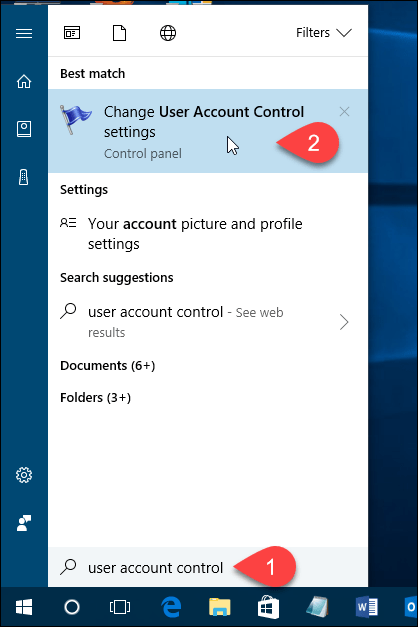
UAC môžete zakázať posunutím posúvača smerom nadol Nikdy upozorniť. To však neodporúčame. Je to z nejakého dôvodu a váš počítač bude menej bezpečný so zakázaným UAC.
Vždy upozorniť v hornej časti spôsobí, že systém Windows vás vždy požiada o overenie vždy, keď nainštalujete program, ktorý vykonáva zmeny v počítači alebo keď vykonáte zmeny v nastaveniach systému Windows. Dialógové okno UAC sa vždy zobrazí na stmavenej pracovnej ploche.
Stredné dve nastavenia na posúvači sú podobné. Obidve vás upozornia v dialógovom okne UAC, keď sa programy pokúsia vykonať zmeny v počítači, ale nie pri vykonaní zmien v nastaveniach systému Windows. Rozdiel medzi týmito dvoma nastaveniami spočíva v tom, že čím vyššie je stlmenie obrazovky počas upozornenia, tým nižšie nie. Ak je obrazovka stlmená, nebudete mať prístup k ničomu inému ako k výzve UAC. Bez stmievania môžete pristupovať na svoju pracovnú plochu a robiť ďalšie veci skôr, ako odpoviete na výzvu UAC.
cvaknutie OK po výbere.
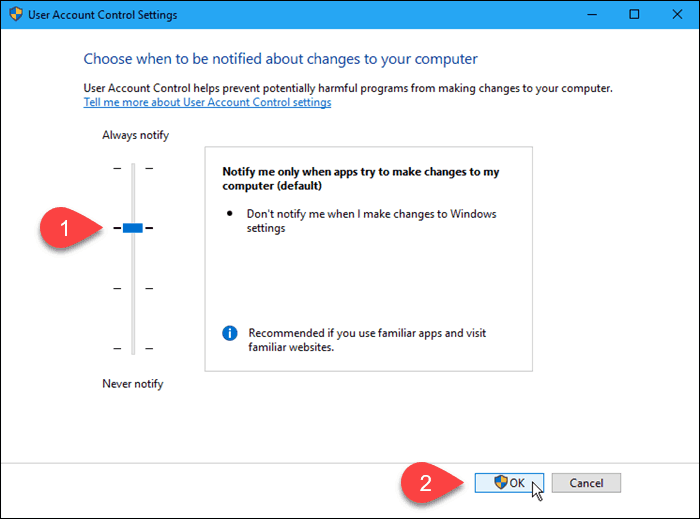
Kontrola uživateľského účtu dialógové okno sa zobrazí na predchádzajúcej úrovni kompresie. Úroveň, ktorú ste si vybrali, sa prejaví pri najbližšom vykonaní niečoho, čo vyžaduje overenie, aby ste mohli vykonať zmeny v počítači.
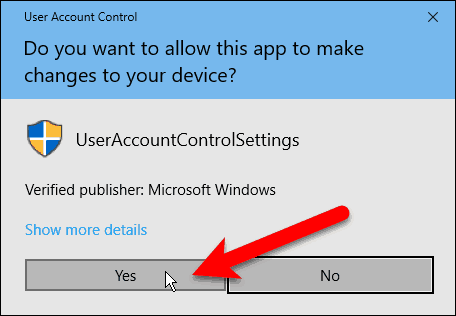
Ak inštalujete niekoľko dôveryhodných programov na jednom sedení, môžete dočasne vypnúť UAC. Nezabudnite však znova povoliť službe UAC získať dodatočnú ochranu zabezpečenia.
Ktoré nastavenie UAC využívate najviac času? Našli ste UAC užitočným alebo nepríjemným? Podeľte sa s nami o svoje myšlienky a skúsenosti v komentároch.



